2013 MAZDA MODEL CX-5 ESP
[x] Cancel search: ESPPage 2 of 50

1
Innhold
Les meg først 4
Slå på og av....................................................................................................................... 4
Oppsett .............................................................................................................................. 4
GPS-mottak ....................................................................................................................... 4
Enheten starter ikke...........................................................................................................5
Ta vare på enheten. .......................................................................................................... 5
Referanse .......................................................................................................................... 5
MAP SD-kortet 6
Om MAP SD-kortet ............................................................................................................ 6
Sette inn MAP SD-kortet ................................................................................................... 6
Ta ut MAP SD-kortet ......................................................................................................... 7
Sikkerhetsmerknad 8
Safety settings (Sikkerhetsinnstillinger) ............................................................................. 8
Styrespaken 9
Om styrespaken ................................................................................................................ 9
Bruke styrespaken ............................................................................................................. 9
Planlegge en rute 10
Planlegge en rute ............................................................................................................ 10
Ruteoppsummering ......................................................................................................... 12
LIVE-sammendrag........................................................................................................... 12
Alternativer på navigasjonsmenyen................................................................................. 13
Stemmekontroll 15
Stemmekontroll................................................................................................................ 15
Om navigasjonsenhetens stemmekontroll....................................................................... 15
Bruke stemmekontroll ...................................................................................................... 16
Bruke stemmen til å planlegge en reise .......................................................................... 17
Kjørevisningen 18
Om kjørevisning............................................................................................................... 18
Kjørevisningen .................................................................................................................18
Symboler i kjørevisning ................................................................................................... 19
Vis kart 20
Om å lese kartet .............................................................................................................. 20
Vis kart............................................................................................................................. 20
Alternativer ...................................................................................................................... 22
©2013 Mazda Motor Corporation
Trykket i Europa 2013 (Print2)
Page 6 of 50

5
Enheten starter ikke
I sjeldne tilfeller kan det hende at TomTom-navigasjonsmodulen ikke starter riktig eller slutter
å respondere på dine trykk. Hvis, for eksempel, enhetstemperaturen er for høy eller for lav,
slås systemet av.
I sjeldne tilfeller kan det hende du må tilbakestille navigasjonsenheten. Slå av motoren og ta
ut MAP SD-kortet for å tilbakestille enheten. Sett inn MAP SD-kortet på nytt og start motoren
igjen.
Ta vare på enheten.
Det er viktig å ta vare på enheten som følger:
Enheten er ikke beregnet for ekstreme temperaturer, og dette kan forårsake varige skader.
Du må aldri åpne dekselet. Det kan være farlig, og opphever garantien.
Viktig: Hvis du selger bilen, bør du fjerne alle personlig informasjon fra navigasjonsenheten
først. Trykk på Innstillinger og deretter Reset factory settings (tilbakestill til
fabrikkinnstillingene) for å fjerne personlig informasjon.
Referanse
Du finner alle bruksanvisninger i netthåndboken.
URL: http://download.tomtom.com/open/manuals/Mazda_Navigation_System_NB1/
manual.htm
Det kan være forskjeller i funksjonene / viste spesifikasjoner som kan brukes, avhengig av
regionen som systemet brukes i.
Page 10 of 50
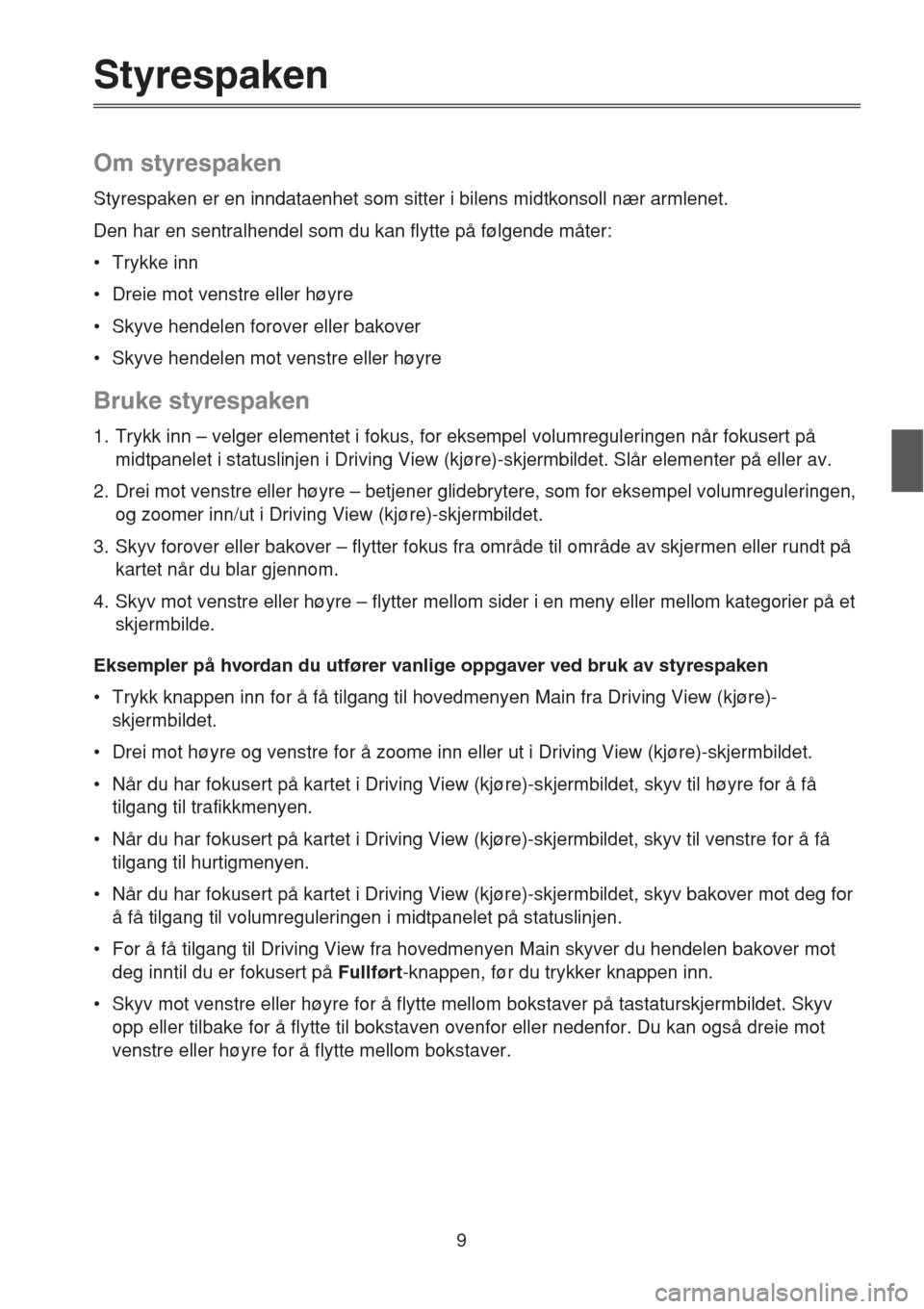
9
Styrespaken
Om styrespaken
Styrespaken er en inndataenhet som sitter i bilens midtkonsoll nær armlenet.
Den har en sentralhendel som du kan flytte på følgende måter:
• Trykke inn
• Dreie mot venstre eller høyre
• Skyve hendelen forover eller bakover
• Skyve hendelen mot venstre eller høyre
Bruke styrespaken
1. Trykk inn – velger elementet i fokus, for eksempel volumreguleringen når fokusert på
midtpanelet i statuslinjen i Driving View (kjøre)-skjermbildet. Slår elementer på eller av.
2. Drei mot venstre eller høyre – betjener glidebrytere, som for eksempel volumreguleringen,
og zoomer inn/ut i Driving View (kjøre)-skjermbildet.
3. Skyv forover eller bakover – flytter fokus fra område til område av skjermen eller rundt på
kartet når du blar gjennom.
4. Skyv mot venstre eller høyre – flytter mellom sider i en meny eller mellom kategorier på et
skjermbilde.
Eksempler på hvordan du utfører vanlige oppgaver ved bruk av styrespaken
• Trykk knappen inn for å få tilgang til hovedmenyen Main fra Driving View (kjøre)-
skjermbildet.
• Drei mot høyre og venstre for å zoome inn eller ut i Driving View (kjøre)-skjermbildet.
• Når du har fokusert på kartet i Driving View (kjøre)-skjermbildet, skyv til høyre for å få
tilgang til trafikkmenyen.
• Når du har fokusert på kartet i Driving View (kjøre)-skjermbildet, skyv til venstre for å få
tilgang til hurtigmenyen.
• Når du har fokusert på kartet i Driving View (kjøre)-skjermbildet, skyv bakover mot deg for
å få tilgang til volumreguleringen i midtpanelet på statuslinjen.
• For å få tilgang til Driving View fra hovedmenyen Main skyver du hendelen bakover mot
deg inntil du er fokusert på Fullført-knappen, før du trykker knappen inn.
• Skyv mot venstre eller høyre for å flytte mellom bokstaver på tastaturskjermbildet. Skyv
opp eller tilbake for å flytte til bokstaven ovenfor eller nedenfor. Du kan også dreie mot
venstre eller høyre for å flytte mellom bokstaver.
Page 21 of 50

20
Vis kart
Om å lese kartet
Du kan lese kartet på samme måte som du kanskje leser et tradisjonelt papirkart. Kartet viser
hvor du befinner deg i øyeblikket og mange andre steder, som for eksempel Favoritter og
Interessepunkter.
For å vise kartet på denne måten kan du trykke på Vis kart eller View route (vis rute) i Main
(hoved)-menyen.
Du kan se forskjellige steder på kartet ved å flytte kartet over skjermen. Du flytter kartet ved å
berøre skjermen og dra fingeren over skjermen.
Du velger et sted på kartet ved å trykke på stedet på kartet. Markøren markerer stedet og
viser nyttig informasjon om stedet i et informasjonspanel. Trykk på informasjonspanelet for å
opprette en favoritt eller for å planlegge en rute til dette stedet.
Vis kart
1. Målestokk
2. Trafikk – aktuelle trafikkhendelser. Bruk Alternativer-knappen til å velge om det skal vises
trafikkinformasjon på kartet. Når det vises trafikkinformasjon på kartet, vises ikke
interessepunkter og favoritter.
Viktig: Ikke alle funksjoner på dette skjermbildet kan kontrolleres med styrespaken.
Bruk berøringsskjermen istedet.
Merk: Hvis du ønsker å bruke TomTom-trafikkinformasjonstjenesten, behøver du et
abonnement. Trafikktjenester støttes ikke i alle land eller regioner. Du finner mer
informasjon på tomtom.com/services
(se tomtom.com/services –
http://www.tomtom.com/services
).
12
3
456 7
Page 25 of 50

24
Lyd og stemmer
Om lyd og stemmer
Navigasjonsenheten bruker lyd for noen av eller alle følgende:
• Kjøreanvisninger og andre ruteinstrukser
• Trafikkinformasjon
• Advarsler som du angir
Det er to typer stemmer tilgjengelig for navigasjonsenheten:
• Datastemmer (stemmen som følger med "Computer" i listen er en datastemme).
Datastemmer genereres av navigasjonsenheten. De gir ruteinstrukser og leser opp by- og
gatenavn, trafikk- og annen nyttig informasjon.
• Menneskelige stemmer
Disse tas opp av en skuespiller og gir kun ruteinstrukser.
Merk: Hvis du ønsker å bruke TomTom-trafikkinformasjonstjenesten, behøver du et
abonnement. Trafikktjenester støttes ikke i alle land eller regioner. Du finner mer
informasjon på tomtom.com/services
(se tomtom.com/services –
http://www.tomtom.com/services
).
Page 34 of 50
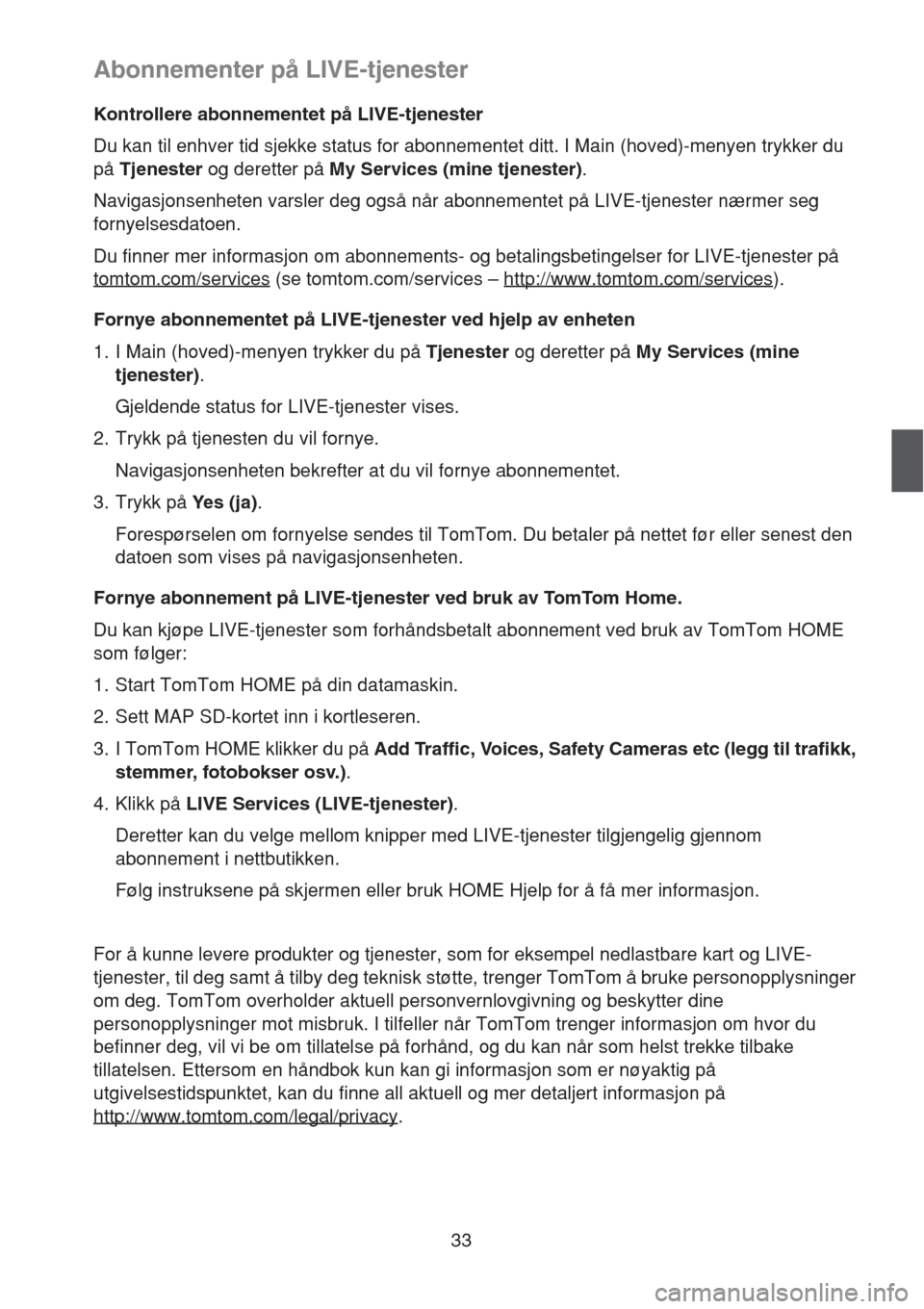
33
Abonnementer på LIVE-tjenester
Kontrollere abonnementet på LIVE-tjenester
Du kan til enhver tid sjekke status for abonnementet ditt. I Main (hoved)-menyen trykker du
på Tjenester og deretter på My Services (mine tjenester).
Navigasjonsenheten varsler deg også når abonnementet på LIVE-tjenester nærmer seg
fornyelsesdatoen.
Du finner mer informasjon om abonnements- og betalingsbetingelser for LIVE-tjenester på
tomtom.com/services
(se tomtom.com/services – http://www.tomtom.com/services).
Fornye abonnementet på LIVE-tjenester ved hjelp av enheten
1. I Main (hoved)-menyen trykker du på Tjenester og deretter på My Services (mine
tjenester).
Gjeldende status for LIVE-tjenester vises.
2. Trykk på tjenesten du vil fornye.
Navigasjonsenheten bekrefter at du vil fornye abonnementet.
3. Trykk på Ye s (ja).
Forespørselen om fornyelse sendes til TomTom. Du betaler på nettet før eller senest den
datoen som vises på navigasjonsenheten.
Fornye abonnement på LIVE-tjenester ved bruk av TomTom Home.
Du kan kjøpe LIVE-tjenester som forhåndsbetalt abonnement ved bruk av TomTom HOME
som følger:
1. Start TomTom HOME på din datamaskin.
2. Sett MAP SD-kortet inn i kortleseren.
3. I TomTom HOME klikker du på Add Traffic, Voices, Safety Cameras etc (legg til trafikk,
stemmer, fotobokser osv.).
4. Klikk på LIVE Services (LIVE-tjenester).
Deretter kan du velge mellom knipper med LIVE-tjenester tilgjengelig gjennom
abonnement i nettbutikken.
Følg instruksene på skjermen eller bruk HOME Hjelp for å få mer informasjon.
For å kunne levere produkter og tjenester, som for eksempel nedlastbare kart og LIVE-
tjenester, til deg samt å tilby deg teknisk støtte, trenger TomTom å bruke personopplysninger
om deg. TomTom overholder aktuell personvernlovgivning og beskytter dine
personopplysninger mot misbruk. I tilfeller når TomTom trenger informasjon om hvor du
befinner deg, vil vi be om tillatelse på forhånd, og du kan når som helst trekke tilbake
tillatelsen. Ettersom en håndbok kun kan gi informasjon som er nøyaktig på
utgivelsestidspunktet, kan du finne all aktuell og mer detaljert informasjon på
http://www.tomtom.com/legal/privacy
.
Page 41 of 50

40
MyTomTom-konto
For å laste ned innhold og tjenester ved bruk av TomTom HOME, behøver du en
MyTomTom-konto. Du kan opprette en konto når du begynner å bruke TomTom HOME.
Hvis du har en MyTomTom-konto, kan du få tilgang til følgende fordeler på Internett med
HOME eller fra MyTomTom-delen av tomtom.com:
• Tjenester – klikk på Tjenester på TomTom-nettsiden for å abonnere på tjenester som
sanntids trafikk- og fotoboksinformasjon.
• Nyhetsbrev – klikk på MyTomTom etterfulgt av Account details (kontoopplysninger) på
TomTom-nettstedet for å administrere abonnement på nyhetsbrev og språkinnstillinger for
produktnyheter.
• Støtte – klikk på My Questions (mine spørsmål) på TomTom-nettsiden for å finne og se
på hele din historikk og all e-post-korrespondanse du har hatt med TomTom om support-
saker via nettsiden. Du kan dessuten oppdatere med ny informasjon.
• Bestillinger – klikk på My Orders (mine bestillinger) på TomTom-nettsiden for å vise varer
du har bestilt fra TomTom-nettsiden og bestillingshistorikken din.
• TomTom Map Share – rapporter og last ned kartrettelser ved å bli med i Map Share-
fellesskapet ved bruk av HOME. Da kan du dra nytte av å dele rapportering av
kartproblemer, for eksempel manglende gater og feil kjøreanvisninger.
• Nedlastinger – last ned gratiselementer ved bruk av TomTom HOME.
Merk: Hvis du har mer enn én TomTom-enhet, trenger du en separat MyTomTom-konto
for hver av dem.
Page 49 of 50

48
Programvarelisenser
Programvaren i dette produktet inneholder programvare som er lisensiert i henhold til GNU
General Public License, versjon 2 (GPL v2), GNU LESSER General Public License,
versjon 2.0 (LPGL v2) og GNU LESSER General Public License, versjon 2.1 (LGPL v2.1).
Disse programvarene er opphavsrettbeskyttet av flere enkeltpersoner.
Du kan se vilkårene for GPL v2, LGPL v2 eller LPGL v2.1, som tilfellet måtte være, på
http://www.gnu.org/licenses/old-licenses/gpl-2.0.html
,
http://www.gnu.org/licenses/old-licenses/lgpl-2.0.html
og
http://www.gnu.org/licenses/old-licenses/lgpl-2.1.html
. GPL/LGPL-programvaren distribueres
med håp om at den vil være til nytte, men UTEN NOEN FORM FOR GARANTI, selv uten
underforstått garanti om SALGBARHET eller EGNETHET FOR ET BESTEMT FORMÅL. Du
kan få den fullstendige korresponderende kildekoden fra oss i en periode på minst tre (3) år
fra levering av produktet. På anmodning vil TOMTOM sende deg en CD med den
korresponderende kildekoden. Videre inneholder programvaren i dette produktet
programvare fra frie kilder (i tillegg til programvare lisensiert under GPLv2, LPGLv2 og
LGPLv2.1) som er lisensiert i samsvar med BSD-lisensen, MIT-lisensen og zlib/libpng-
lisensen.
Produktet omfatter programvare som er utviklet av OpenSSL Project for bruk i OpenSSL
Toolkit. (http://www.openssl.org/
). Videre inneholder produktet følgende programvare fra
tredjeparter: Blowfish (Blowfish-krypteringsalgoritmen), ClipUtils (Cohen-Sutherland-
algoritmen for linjeklipping), CoRDiC (Coordinate Rotation Digital Computer), Coroutine,
MD5 (MD5-meldingssammendragalgoritmen) og Ogg-Vorbis (Tremor-variabel).
Besøk www.tomtom.com/legal
. hvis du trenger mer informasjon.